
รีวิว Samsung SyncMaster S27B550V เต็มตา เต็มพลังเสียง

 moonlightkz
moonlightkzSamsung ส่งหน้าจอคอมพิวเตอร์แบบ LED ตัวใหม่มาให้ไทยแวร์ได้ทดสอบประสิทธิภาพการใช้งานครับ ตัวที่ส่งมามีชื่อรุ่นว่า SyncMaster S27B55 จะมีอะไรดีไม่ดีบ้าง มาดูกันครับ

- เทียบสเปก 3 สมาร์ทโฟนราคาต่ำกว่า 5,000 บาท รุ่นไหน แบตอึด และโดนใจที่สุด ?
- แนะนำมือถือราคาไม่เกิน 1 หมื่นบาท กล้องสวยภาพชัด เลือกซื้อรุ่นไหนดี ?
- แท็บเล็ต Nokia T20 เมื่อโนเกียทำตลาดแท็บเล็ต จะเป็นอย่างไร ? พร้อมเปรียบเทียบกับแบรนด์อื่น
- 9 เว็บเบราว์เซอร์ ที่มีส่วนแบ่งการตลาด สูงที่สุด (Web Browser Market Share)
- รีวิว Samsung Galaxy Tab Active 3 แท็บเล็ตสายถึก ดีไซน์ตอบโจทย์ธุรกิจ ใช้จอสัมผัสได้แม้สวมถุงมือ
สำหรับ SyncMaster S27B55 ก่อนที่จะได้มาลอง ก็เป็นตัวที่ผมแอบสนใจอยู่เหมือนกัน กับฟีเจอร์เด่นของมันคือมี MHL ต่อสมาร์ทโฟนแท็บเล็ตดึงภาพเข้าหน้าจอได้ทันทีและ Build-in ลำโพงไว้ในตัว เพราะผมชอบเล่นเกมมาก ต่อออกจอใหญ่ๆ เล่นมันส์กว่าเดิมเยอะเลยครับ และถ้ามีลำโพงในตัว โต๊ะคอมก็จะโล่งขึ้นอีกเยอะ เลยทีเดียว
มาดูคุณสมบัติของ SyncMaster S27B55 กันสักหน่อย
- ขนาดหน้าจอ 27 นิ้ว (16:9)
- ประเภท LED
- ความสว่าง 300cd/m²
- อัตราส่วนคอนทราสต์ Mega ∞ DCR (คงที่ 1000:1)
- ความละเอียด 1920 x 1080
- เวลาตอบสนอง 2ms (GTG)
- มุมการรับชม 170°/160° (แนวนอน / แนวตั้ง)
- สนับสนุน 16.7 ล้านสี
การเชื่อมต่อ
- 1 x D-Sub
- 2 x HDMI
- 1 เสียงเข้า / ออก
- 1 ลำโพงสเตอริโอ ขนาด 5W



ในกล่องจะมีอุปกรณ์มาให้ดังนี้ครับ
- หน้าจอ (แหงละ = =")
- แท่นสำหรับวางจอ, ขาตั้งสำหรับเชื่อมต่อหน้าจอกับแท่น
- หม้อแปลง, สายพาวเวอร์
- สาย D-Sub, สาย HDMI to MicroUSB และสาย Stereo Cable
- คู่มือเริ่มต้นการใช้งาน, แผ่นไดร์เวอร์
- ใบรับประกัน
ภาพรวมของหน้าจอ

ภาพด้านหน้านี่ต้องขออภัยในความไม่ชัดครับ ถ่ายยังไงมันก็เบลอ น่าจะเพราะจอลดแสงสะท้อน มันโฟกัสเบลอตลอดเลย

เมนูควบคุมจะอยู่ที่ด้านขวาล่างของขอบหน้าจอครับ จะเห็นว่ามีปุ่ม MHL โดยเฉพาะเลย คือ เราสามารถกดเลือกการแสดงผลได้เลยว่าจะให้แสดงผลจากการต่อมาจากพอร์ทไหน D-Sub หรือ HDMI กดสลับไปสลับมาได้ตลอดเวลา ไม่จำเป็นต้องต่อสายเข้าสายออกทีละอย่างครับ





มาดูข้างหลังกันบ้าง พอร์ทการเชื่อมต่อทั้งหมดจะรวมอยู่ที่จุดเดียวครับ ด้านล่างของขอบจอฝั่งซ้ายขวาจะเป็นช่องลำโพง จุดนี้ผมแปลกใจอยู่เล็กน้อย ทำไมไม่ใส่พอร์ท DVI มาให้ด้วย
เมนูควบคุม
Samsung ให้อิสระในการปรับแต่งครบถ้วนดีครับ มาดูกันว่ามีเมนูอะไรบ้าง
เมื่อเราเรียกเมนูขึ้นมา จะมีการแบ่งประเภทการปรับแต่งออกเป็น 5 เมนูหลักครับ คือ
- PICTURE
- COLOR
- SIZE&POSITION
- SETUP&RESET
- INFORMATION
เรามาดูกันไปทีละเมนู เริ่มตั้งแต่เมนูแรกละกันนะครับ
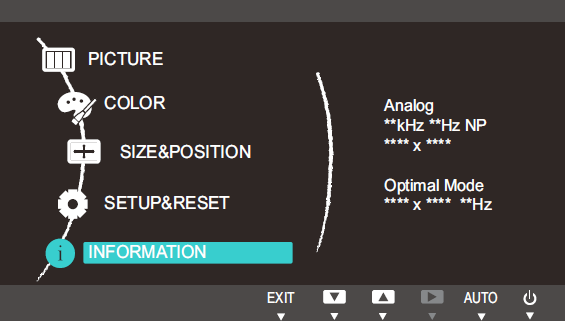
เมนู PICTURE
Brightness เป็นการปรับภาพที่ปรากฏบนหน้าจอให้สว่างขึ้น
Contrast จะเร่งค่าตัดกันของสีทำให้วัตถุบนจอกับภาพพื้นหลังตัดกันมากขึ้น
Sharpness เป็นการเพิ่มเส้นขอบให้วัตถุบนจอให้เห็นเด่นชัดมากขึ้นครับ
SAMSUNG MAGIC Bright เมนูนี้มีการแบ่งยิบย่อยลงไปอีก 5 เมนู
- Custom ปรับตามความต้องการ
- Standard ปรับความสว่างให้เหมาะสมกับการทำเอกสารหรือท่องเว็บ
- Game ปรับแสงให้เหมาะสมกับความเคลื่อนไหวและเอฟฟเคต่างๆ
- Cinema ปรับขอบภาพให้ภาพคมชัดเหมาะแก่การชมภาพยนตร์
- Dynamic Contrast ปรับอัตโนมัติตามลักษณะการใช้งาน
SAMSUNG MAGIC Angle ฟีเจอร์นี้มีแบ่งย่อยออกเป็น 7 หมวด
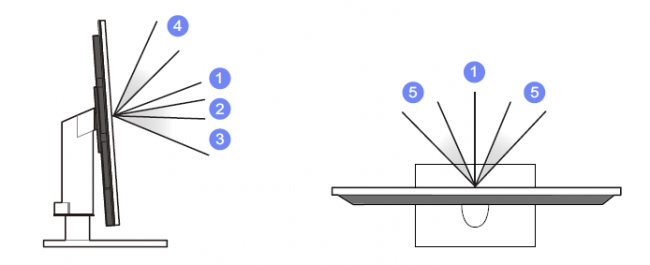
- Off เลือกโหมดนี้ถ้ามองในระดับสายตาปกติ (ตำแหน่งหมายเลข 1)
- Lean Back Mode 1 เลือกโหมดนี้ถ้ามองในระดับต่ำกว่าระดับสายตาปกติ (ตำแหน่งหมายเลข 2)
- Lean Back Mode 2 เลือกโหมดนี้ถ้ามองในระดับต่ำกว่าระดับสายตาปกติมาก (ตำแหน่งหมายเลข 3)
- Standing Mode ถ้ายืนมองหน้าจอ (ตำแหน่งหมายเลข 4)
- Side Mode ถ้ามองจากด้านข้าง (ตำแหน่งหมายเลข 5)
- Group View เลือกโหมดนี้ถ้ามีคนดูมากกว่าหนึ่งคน และมองจากมุมที่ไกลกว่าตำแหน่ง 1,4 และ 5
- Custom ปรัยมุมการมองเอาเอง
Coarse ใช้ปรับค่า screen frequency ถ้าอยู่ในโหมด Analog
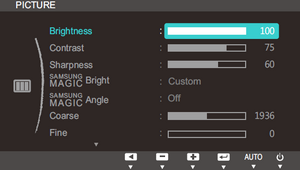
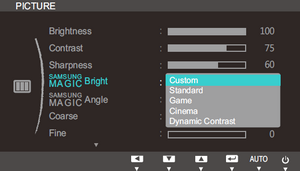
Fine ปรับภาพให้ดูสดใสกว่าปกติ ใช้ได้เฉพาะในโหมด Analog
Response Time ปรับความเร็วการรีเฟรชของพิกเซล
HDMI Black Level ปรับค่าความมืดของภาพจากอุปกรณ์ที่เชื่อมต่อผ่านพอร์ท HDMI
เมนู Color
ใช้ปรับแต่งสีสรรการแสดดงผลโดยตรงของหน้าจอ โดยไม่ไปยุ่งกับภาพ
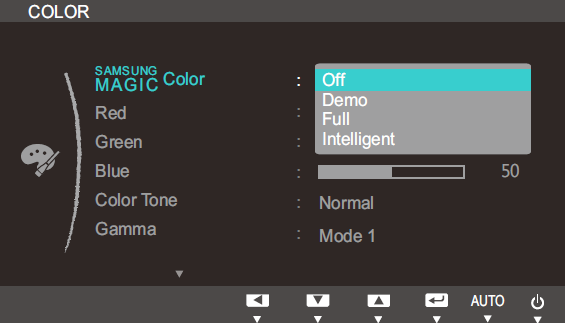
เมนู SIZE&POSITION
ตามชื่อใช้ขยับขยายเลื่อนหน้าจอ

เมนู SETUP&RESET
ใช้คืนค่าการปรับแต่งให้เหมือนกับตอนแรกที่ซื้อมา นอกจากนี้การปรับภาษา, โหมดประหยัดพลังงาน และการตั้งเวลาการเปิด/ปิด ก็ทำได้ที่เมนูนี้เช่นกัน
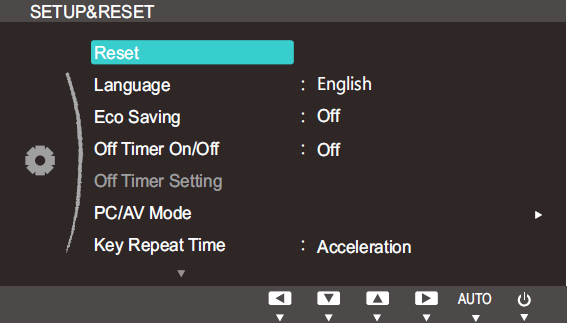
นอกจากการปรับแต่งหน้าจอแล้ว เนื่องจากหน้าจอรุ่นนี้มีลำโพงในตัว จึงมีการปรับแต่งเสียงได้อีกด้วย
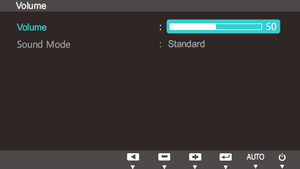
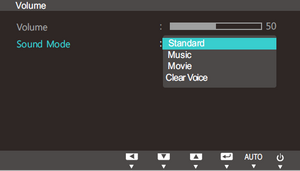
ลองใช้ MHL
ประสบการณ์ในการใช้งาน
ในด้านการควบคุม ก็ได้บอกไปหมดแล้ว ว่ามันให้เราปรับอะไรได้บ้าง ก็ทำเมนูออกมาให้ใช้งานได้ง่ายดีครับ แม้ไม่อ่านคู่มือกดๆ ดูสัก 2-3 นาที ก็คล่องแล้ว
ในด้านภาพ แสดงผลคมชัด ที่โดดเด่นที่สุด คือการแสดงผลสีดำที่ดำได้ใจ แทบจะไม่มีแสงสว่างออกมาเลย แต่ มีองศาการมองให้ชัดเจนที่แคบมากครับ (ดูภาพประกอบ)
ยังดีที่มีฟีเจอร์ปรับองศาการมองมาให้ แต่มันก็ไม่สะดวกเท่าไหร่ ถ้าเราต้องมากดปรับทุกครั้ง
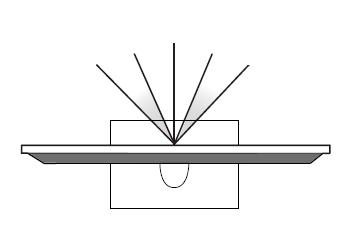
ในด้านเสียง ผิดคาดมาก...เสียงลำโพงฟังแล้วโปร่งๆ เสียงสูงทำได้ดี เสียงกลางมัวๆ พอฟังได้ เสียงเบสไม่มีอะไรให้ติ เพราะไม่มีเลยสักนิด โดยรวมแล้วเสียงไร้ชีวิตชีวา และขาดมิติไปนิดนึงครับ ใช้พอฟังขำๆ ได้ แต่แนะนำให้ซื้อลำโพงมาต่อแยกจะดีกว่า
บทสรุป
จอรุ่นนี้เหมาะกับการดูหนังฟังเพลงในบ้าน ไม่เหมาะกับการไปตั้งใช้งานนอกสถานที่เพื่อพรีเซนต์งานเท่าไหร่ ลำโพงในตัวก็เสียงดังดี แม้ว่าจะเสียงไม่ดี แต่ก็ให้คุณภาพเสียงได้ใกล้เคียงกับลำโพงคอมระดับล่างๆ (ราคาไม่เกินพันบาท) ถ้าไม่ได้ใช้เล่นเกมดูหนังฟังเพลงเป็นหลัก ก็น่าจะมองข้ามเรื่องนี้ไปได้ครับ
จุดขายของจอรุ่นนี้อยู่ที่การให้พอร์ทเชื่อมต่อมามากมายมากกว่าเรื่องระบบเสียงในตัว ด้วยการให้ทั้งพอร์ท Line-in, Line Out และ HDMI มาถึง 2 พอร์ท และรองรับ MHL สามารถใช้งานได้อย่างเต็มประสิทธิภาพ มีปุ่มที่กดเลือกการแสดงผลสลับไปสลับมาได้อย่างรวดเร็วที่ช่วยอำนวยความสะดวก
 คำสำคัญ »
คำสำคัญ »
|
|
แอดมินสายเปื่อย ชอบลองอะไรใหม่ไปเรื่อยๆ รักแมว และเสียงเพลงเป็นพิเศษ |

รีวิวที่เกี่ยวข้อง

แสดงความคิดเห็น
|
ความคิดเห็นที่ 1
3 กันยายน 2555 12:31:26
|
||
|
GUEST |

|
palm พนักงานร้านออย
ขอบคุณนะค่ะ โง่อยู่ตั้งนาน พอดี น้องที่ร้าน เอามือ ไปจิ้ม มันเล่น แล้ว จอก็กลายเป็นสีขาว มองไม่ค่อยเห็น อยากจะปรับแสงให้เข้มกว่าเดิม พอเจอ เว็บนี้ หายโง่ไปในพริบตาค่ะขอบคุณนะค่ะ |


 ซอฟต์แวร์
ซอฟต์แวร์ แอปพลิเคชันบนมือถือ
แอปพลิเคชันบนมือถือ เช็คความเร็วเน็ต (Speedtest)
เช็คความเร็วเน็ต (Speedtest) เช็คไอพี (Check IP)
เช็คไอพี (Check IP) เช็คเลขพัสดุ
เช็คเลขพัสดุ สุ่มออนไลน์
สุ่มออนไลน์










![อัปเดต 5 โน้ตบุ๊กเกมมิ่ง เล่นเกมลื่น ไม่มีสะดุด พร้อมลุย E-Sport [Advertorial] อัปเดต 5 โน้ตบุ๊กเกมมิ่ง เล่นเกมลื่น ไม่มีสะดุด พร้อมลุย E-Sport [Advertorial]](https://files.thaiware.site/review/2023-02/images-336/2277-23022011270807.jpg)














